Quando se trata de navegadores da web, é inegável mencionar o Google Chrome como o mais popular e usado em todo o mundo. No entanto, e devido às constantes melhorias das novas versões que seus desenvolvedores lançam para ele, às vezes ocorrem alguns erros inesperados que prejudicam a experiência do usuário. Alguns usuários do Chrome em ambos Windows e Linux foram surpreendidos pela estranha mensagem “Gerenciado por sua organização” na parte inferior do navegador.
Este é um erro que ocorreu pela primeira vez com a versão 73 do navegador do Google que nos informa que está sendo gerenciado, o que leva a pessoa afetada a uma nova página que fornece detalhes sobre o gerenciamento do próprio navegador. De fato, muitos dos usuários que de repente se deparam com esta mensagem avisam que seu PC não faz parte de nenhuma organização ou domínio, pois é o único usuário do computador, o que pode ser um pouco preocupante.

O que significa "Gerenciado pela sua organização"?
O Chrome normalmente exibe a mensagem Gerenciado por sua organização sempre que as políticas do sistema são responsáveis por controlar as configurações do navegador. Isso geralmente acontece quando nosso computador é controlado por uma organização ou usamos um email endereço organizado por ele. Isso acontece principalmente quando usamos o Chrome em nosso local de trabalho e nos permite definir políticas e controlar como o navegador funciona.
Através das funções de administração, é possível desabilitar determinadas funções do Chrome, definir uma URL como página inicial, instalar extensões, etc., para que possamos basicamente controlar como usar o navegador Google.
Não pertenço a uma organização, por que aparece?
A partir do Chrome 73, muitos usuários veja esta mensagem mesmo não pertencendo a nenhuma empresa ou organização, então pode ser porque alguns dos aplicativos instalados no PC têm algumas políticas relacionadas à empresa. Não deve ser motivo de preocupação, mas podemos verificar nossos aplicativos instalados mais recentemente e ver se eles são de uma fonte confiável. Existem raras situações em que um aplicativo ou extensão malicioso do Chrome pode fazer com que essa mensagem apareça.
Veja quais configurações estão sendo gerenciadas
Caso não tenhamos certeza se outra pessoa está encarregada de gerenciar nosso navegador Chrome, podemos verificá-lo da seguinte maneira. Abrimos o navegador e clicamos no botão com três pontos no canto superior direito. Isso abrirá um menu, onde devemos olhar na parte inferior se a mensagem Gerenciado por sua organização parece. Nesse caso, um administrador gerencia a configuração do Chrome. Também podemos ver esta mensagem no histórico e na página Sobre o Chrome.
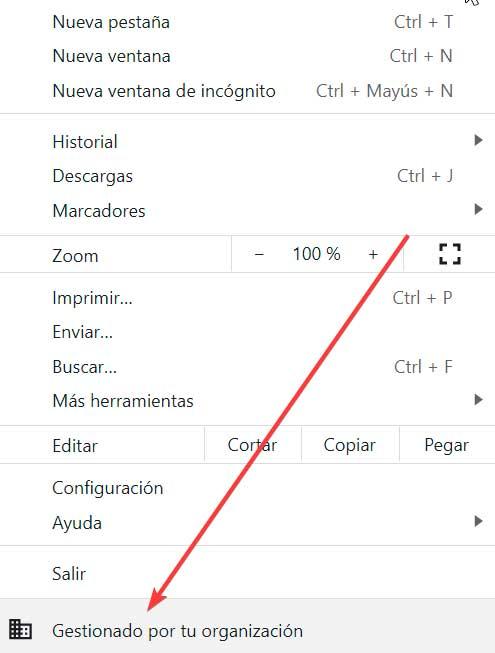
Se clicarmos na mensagem, uma nova guia aparecerá onde nos é dito: “O administrador pode modificar as configurações do navegador remotamente. É possível que a atividade deste dispositivo também possa ser gerenciada fora do Chrome. Mais Informações" .

Se quisermos ver as configurações que estão sendo gerenciadas, podemos escrever o seguinte endereço na barra de endereços e pressionar Enter:
Chrome://policy/
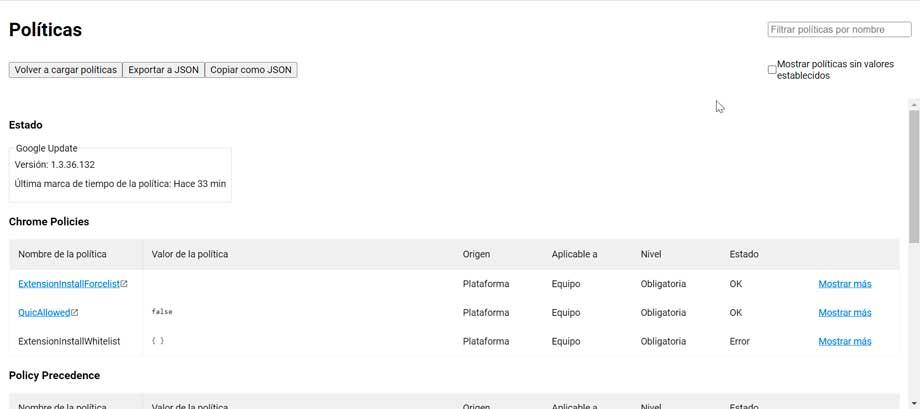
Isso abrirá uma página onde você pode ver as políticas do Chrome e as políticas das extensões instaladas.
Excluir a mensagem do Google Chrome
Se virmos a mensagem Gerenciado por sua organização no Chrome e quisermos eliminá-los, podemos fazer isso de diferentes maneiras.
Faça o download do removedor de políticas do Chrome
Para remover esta mensagem, podemos baixe e execute o removedor de política do Chrome . Este é um arquivo em lote simples que contém comandos para remover políticas do Chrome, reiniciar o Chome e verificar as mensagens exibidas no menu. Este arquivo foi fornecido por um especialista em produtos no Fórum de Ajuda do Chrome e foi marcado como a resposta recomendada para o problema.
Desative a mensagem da sua página de sinalizadores
Outra opção que temos disponível é desabilitar esta opção na sua página de bandeiras. Tente digitar o seguinte endereço na barra de endereço do Chrome e pressione Enter:
chrome://flags
Se usarmos uma versão atual do Chrome, podemos localizar a entrada “Experimental QUIC protocol” e desativá-la.
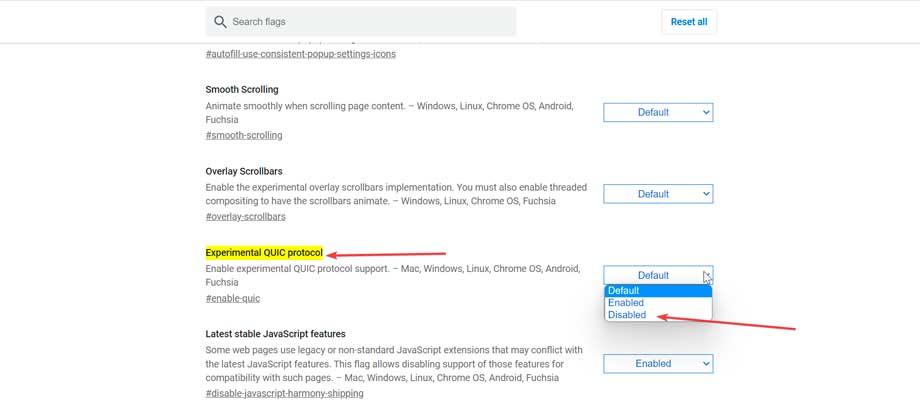
Caso usemos versões antigas do Chrome, devemos localizar a entrada “Mostrar IU gerenciada para usuários gerenciados” e desativá-la. Isso fará com que a mensagem pare de aparecer.
desativar extensões
O Chrome possui um amplo catálogo de complementos muito superior a outros navegadores, pois estima-se que apenas na Chrome Web Store possamos encontrar mais de 140 mil extensões. Esses complementos foram desenvolvidos por terceiros para fornecer novos recursos ao navegador do Google. No entanto, alguns extensões maliciosas são capazes de contornar a segurança do Chrome para aparecer na loja e, se os instalarmos, podem causar problemas.
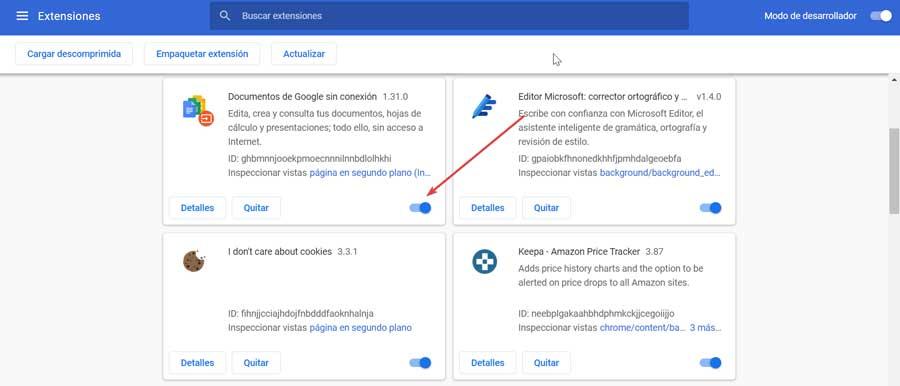
Para remover a mensagem Gerenciado por sua organização no Chrome, tente desativar todas as extensões que adicionei recentemente ou uma extensão que não seja de um desenvolvedor confiável. Para isso, clique no botão com três pontos no canto superior direito, selecione Mais ferramentas e clique em Extensões. A partir daqui, desativamos as extensões ativas com o botão em azul para que apareça em branco.
Remover um mecanismo de pesquisa desconhecido
Em geral, o mecanismo de pesquisa do Google é o mecanismo de pesquisa padrão do Chrome, mas não é a única opção que podemos selecionar, pois o navegador possui outros mecanismos como padrão, como Bing, Yahoo! e DuckDuckGo. No entanto, algumas extensões cuidam da instalação de mecanismos de pesquisa estranhos e pouco conhecidos
Esses mecanismos de pesquisa desconhecidos podem estar tentando gerenciar o Chrome. Para remover qualquer mecanismo de pesquisa desconhecido, digitamos na barra de endereço:
chrome://settings/search
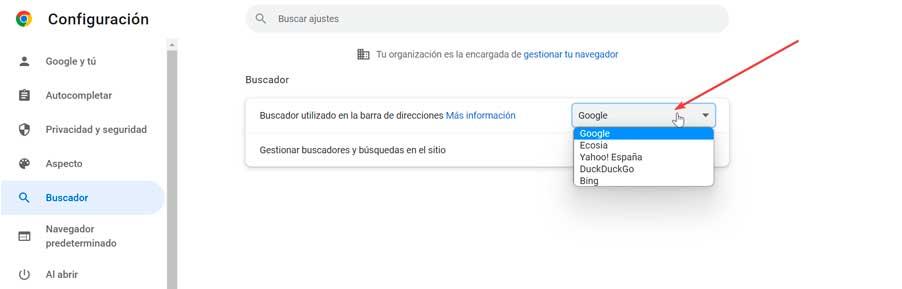
Na nova página que aparece, podemos ver uma opção de busca na barra de endereços. Por padrão, será o Google e, se clicarmos na seta para baixo no lado direito, ele nos mostrará outros mecanismos de pesquisa disponíveis.
Se você vir um mecanismo de pesquisa desconhecido, clique em “Gerenciar mecanismos de pesquisa e pesquisas de sites”.
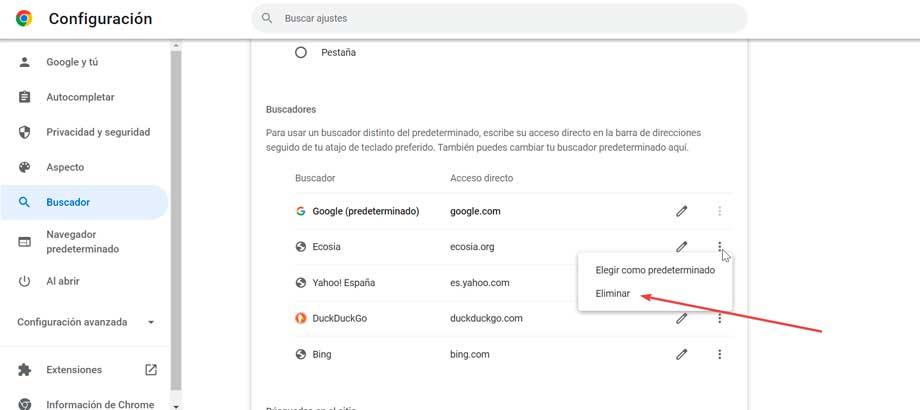
Para fazer isso, clique no três pontos no lado direito de cada mecanismo de pesquisa e clique Remover da lista .
Redefinir as configurações do Chrome
Outro método eficaz para remover essa mensagem irritante é redefinir as configurações do Chrome. Para fazer isso, na barra de endereço do Chrome, escrevemos:
Chrome://settings/reset
Isso abrirá a página de redefinição do Chrome. Você verá " Restaurar as configurações para os padrões originais ” – clique nele e depois clique em “ Redefinir as configurações" .
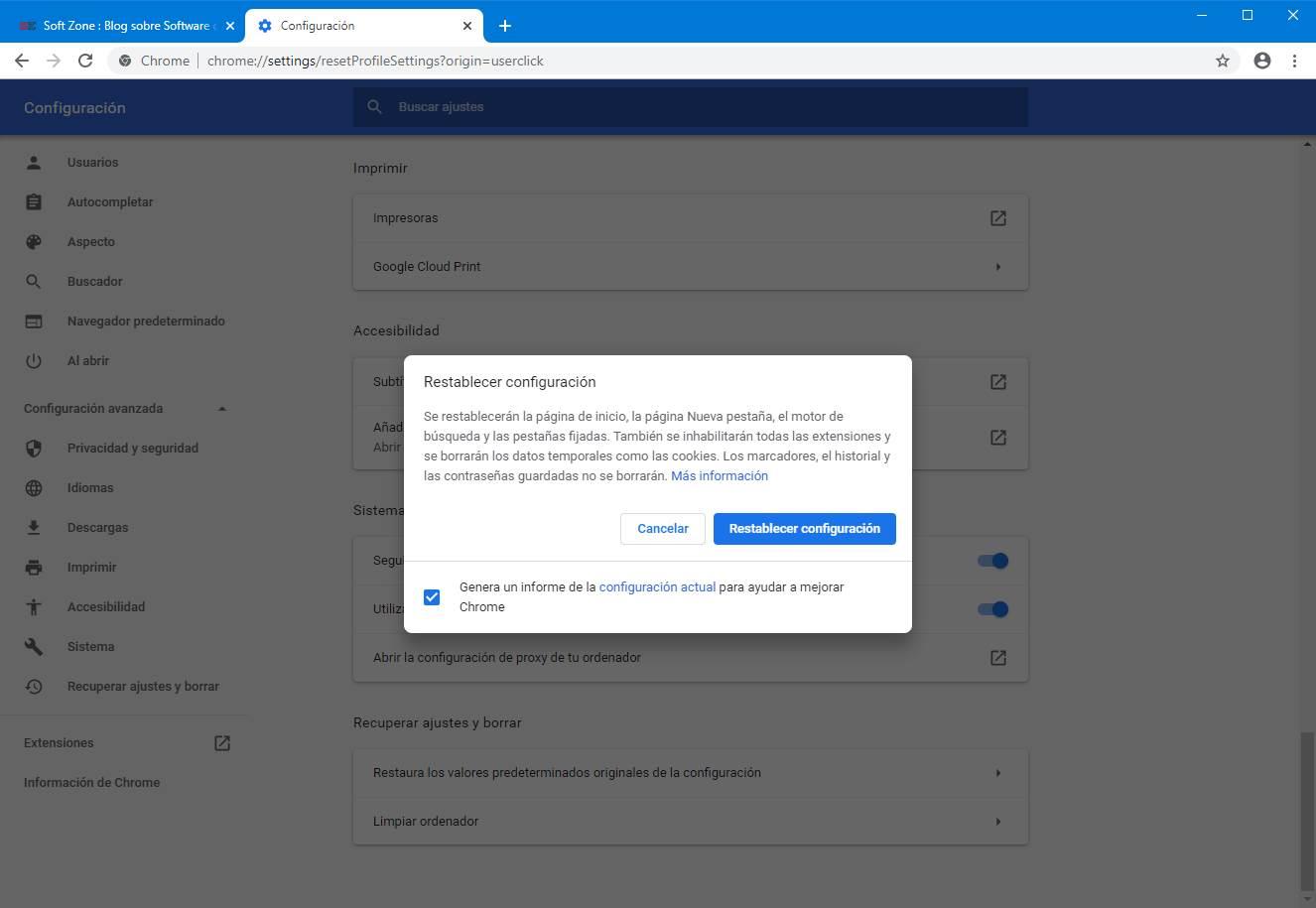
Fazer esse processo redefinirá sua página inicial, página de nova guia, mecanismo de pesquisa, guias fixadas e toda a personalização que você fez no Chrome. E, o mais importante, também desativará todas as extensões, incluindo a que o Chrome gerencia. Ele apenas excluirá dados temporários, como cookies; para que nossos favoritos, histórico e senhas salvas não sejam excluídos.
Remova a chave de registro do Chrome
Por fim, a opção mais avançada para remover a mensagem Gerenciado pela sua organização é remover a chave de registro do Chrome. Para isso, pressione a combinação de teclas “Windows + R” e acesse o comando Executar. Aqui, digitamos regedit e pressione Enter.
Mais tarde, navegamos para o seguinte endereço:
HKEY_LOCAL_MACHINE / SOFTWARE / Policies / Google / Chrome
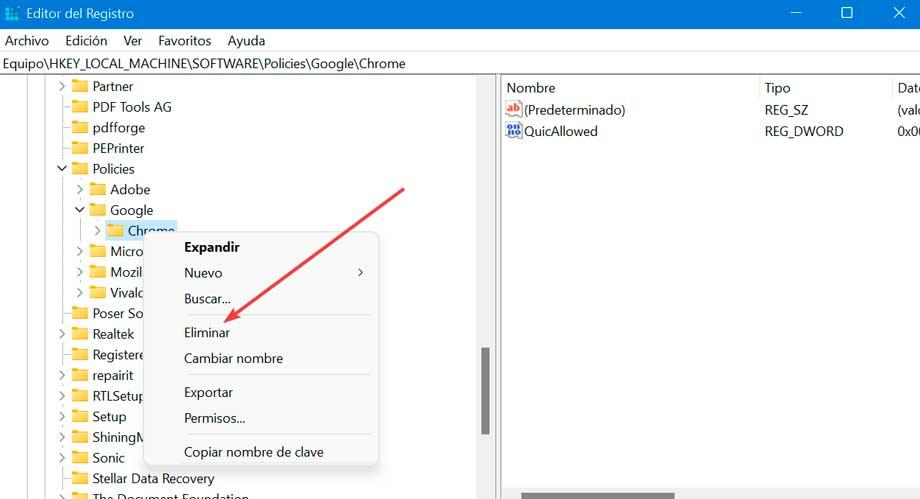
Aqui clicamos com o botão direito do mouse no Chrome e selecionamos Apagar , para que a chave de registro do navegador seja excluída. Por fim, reiniciamos o PC e reabrimos o Chrome para verificar se o problema desapareceu.